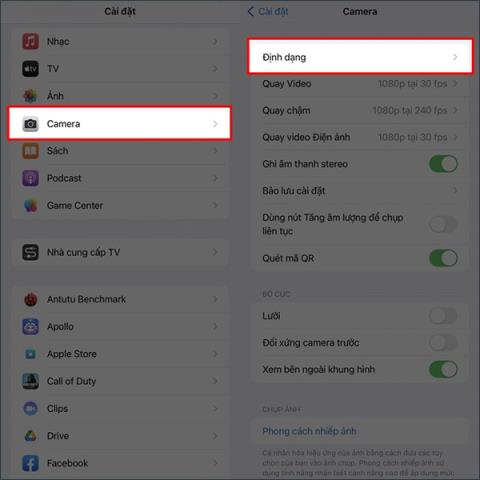V sérii iPhone 14 je k dispozícii množstvo nových funkcií, ako napríklad možnosť zhotovovať fotografie ProRAW s kvalitou obrazu až 48 MP na vytváranie ostrých fotografií, čo výrazne zlepšuje kvalitu obrazu. Režim fotografovania ProRAW na sérii iPhone 14 nie je predvolene povolený a budete ho musieť aktivovať manuálne. Nižšie uvedený článok vás prevedie aktiváciou režimu fotografovania ProRAW na iPhone 14.
Návod na zapnutie ProRAW fotografie na iPhone 14 série
Krok 1:
V rozhraní iPhone kliknite na Nastavenia a potom prejdite nadol a vyberte aplikáciu Fotoaparát . Prepnutím do rozhrania nastavení pre aplikáciu fotoaparátu na iPhone klikneme na Format pre úpravu parametrov fotografie.

Krok 2:
Ďalej v časti Formát aktivujte Apple ProRAW a vyberte Rozlíšenie ProRAW. Teraz upravíte rozlíšenie na 48 MP.
Treba si však uvedomiť, že pri fotení v najvyššom rozlíšení sa zvyšuje aj kapacita fotografií. Napríklad pri fotení na iPhone 14 pri výbere 12MP rozlíšenia má fotografia kapacitu 25MB, no pri 48MP je kapacita fotografie až 75MB. Treba teda spozornieť, 48MP fotografie zaberú veľa pamäte iPhonu.

Fotoaparáty série iPhone 14 teda budú snímané v rozlíšení ProRAW s kvalitou obrazu až 48 MP.